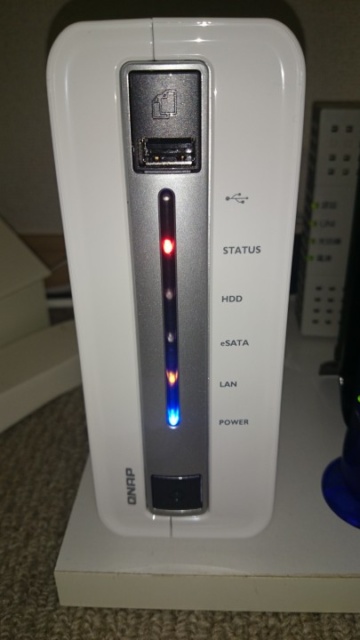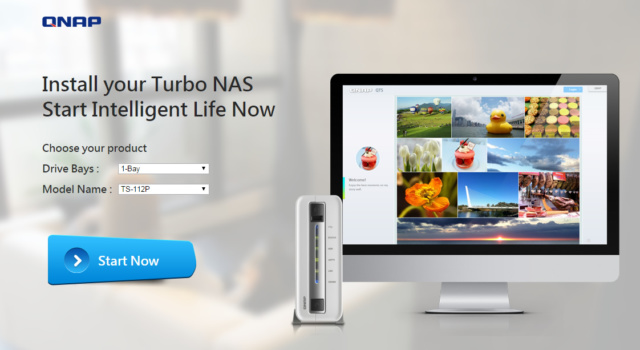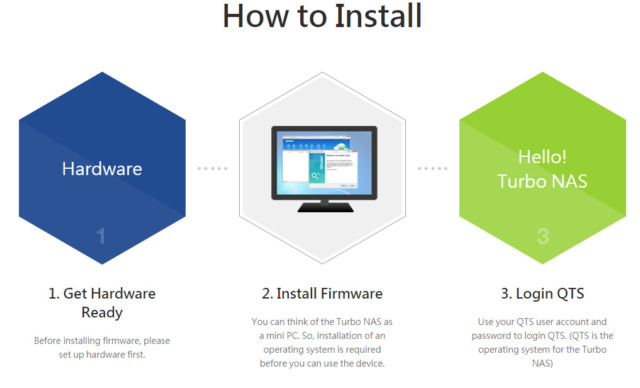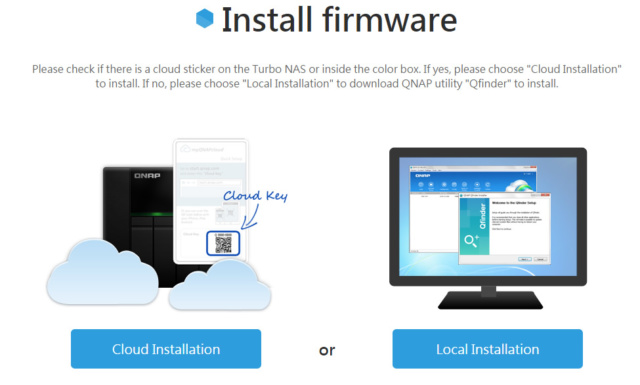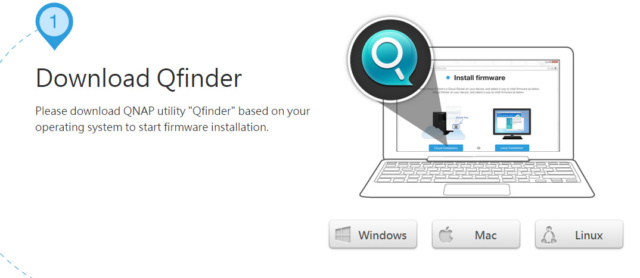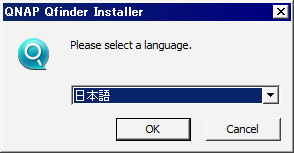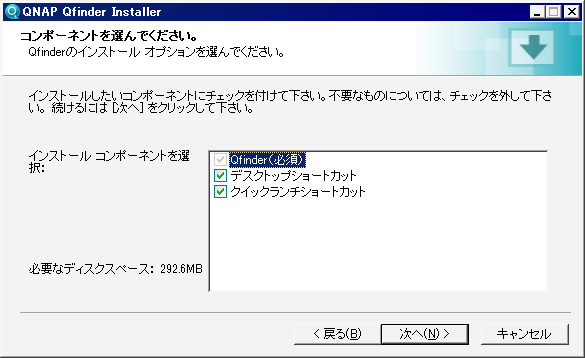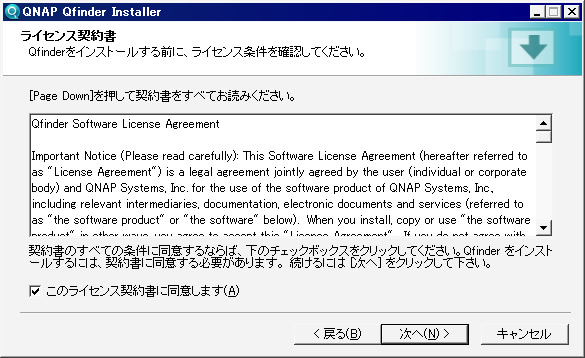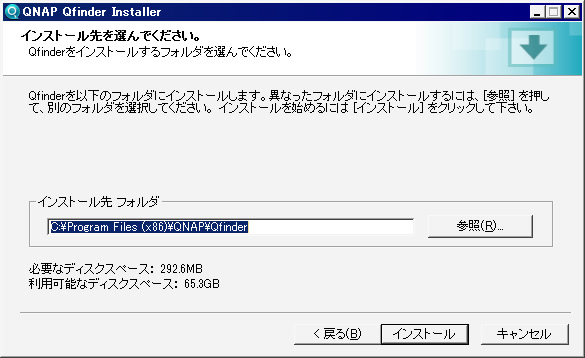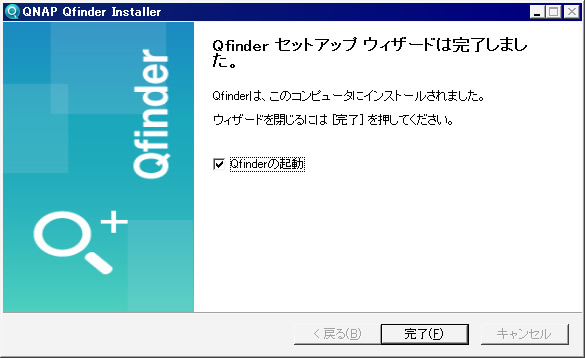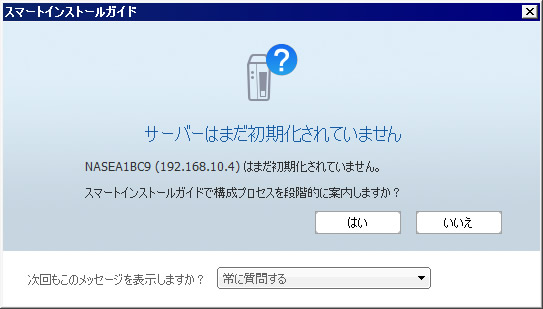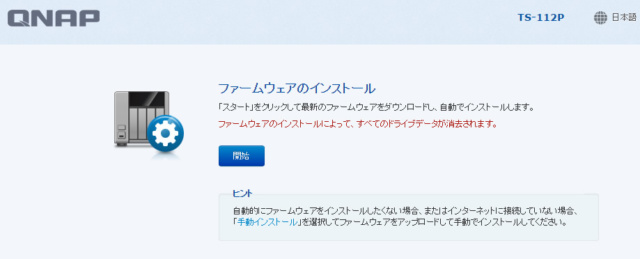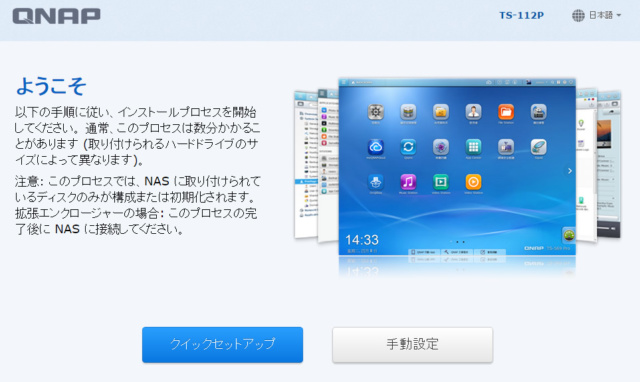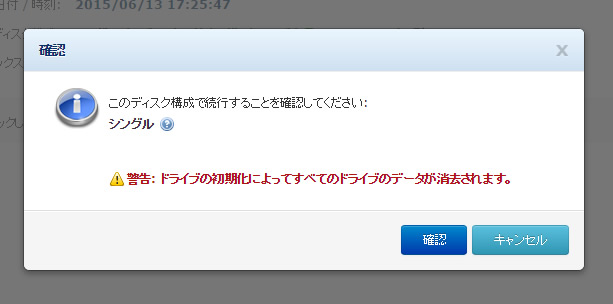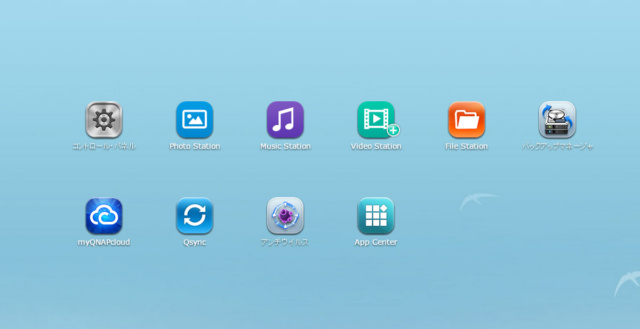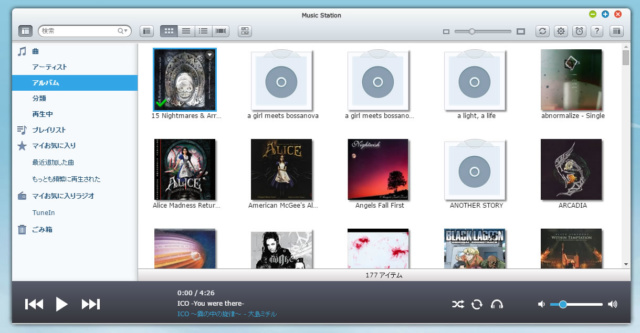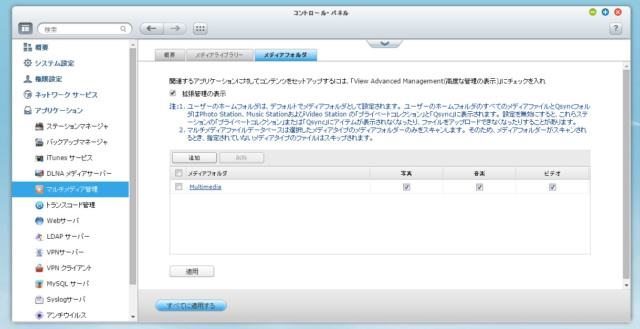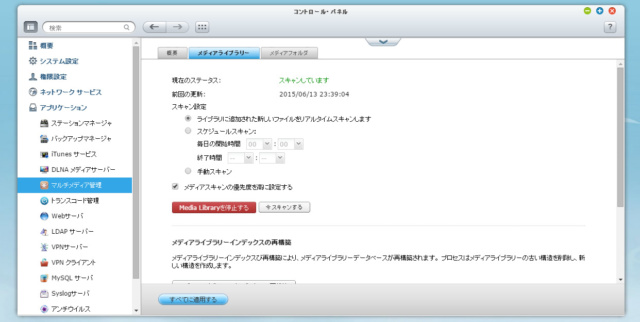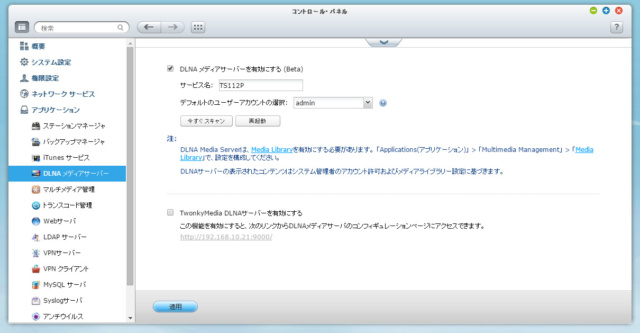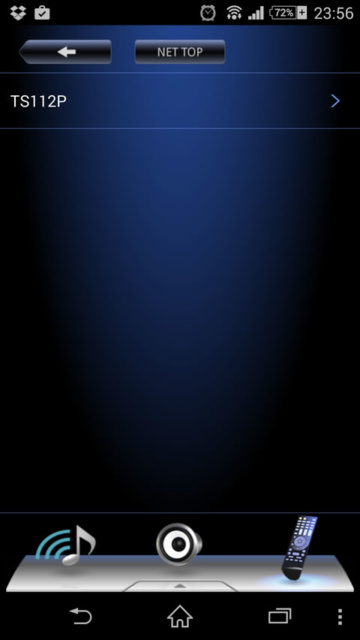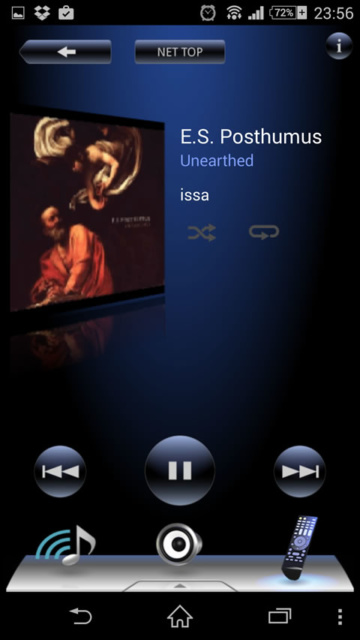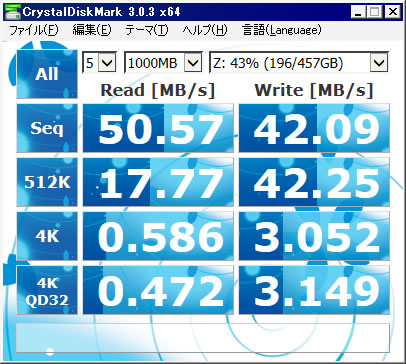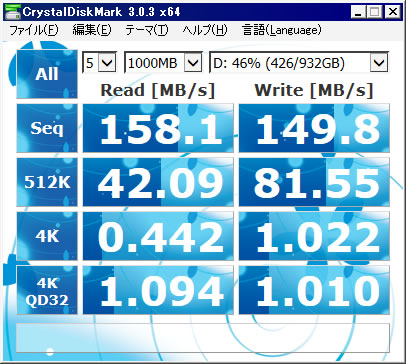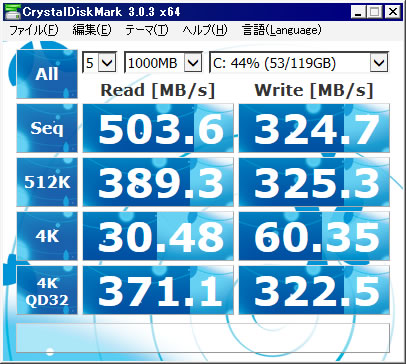低価格おすすめNAS!QNAP TS-112Pの設置から起動・パフォーマンス

NAS QNAP TS-112Pを購入
NAS購入の目的として
- 仕事用ファイルのバックアップ
- その他、大事なファイルのバックアップ
- ファイルサーバ
- DLNA
です。
9割の目的は1,4です。
基本的にファイルはPCに保存してあるので2ベイ・1ベイで悩みましたが1ベイモデルに決定。
HDDは元々バックアップ用に使用していた500GBを流用です。
TS-112P設置
箱はこんなの
内容物
- 本体
- 電源ケーブル
- 電源アダプタ
- LANケーブル
- ネジ
- マニュアル
マニュアルは申し訳程度の1枚ものです。ここに書いてあるURL以外は必要ないと思います。
HDD組み込み
TS-112Pをパカっと開けます。
開け方はPCケースのようにスライドさすと開きます。
SATA端子にHDDを差し込むように設置します。
ケーブルは必要ありません。
ネジでHDDを固定します。
TS-112Pのケースを戻してネジで固定。
あとは電源ケーブルをさして、LANをルータと接続して電源ON!
本体設置はここまで。
TS-112Pセットアップ
インストールファイルDL
TS-112Pの電源を入れたらマニュアルに書かれているURLにアクセスします。
http://start.qnap.com
そしたらこんなページが出てくるんで、そこから「TS-112P」を選択。
ハードウェアの設置は終わっているのでファームウェアのインストールに進みます。
クラウドインストールというのがあるのですが、私はローカルインストールの方を選択肢ました。
インストールファイルをDLしてセットアップを行います。
インストール
DLしたファイルを立ち上げるとまず言語を設定する項目から。
その後は流れに従ってください。
セットアップ
インストールが終わると次のような画面になります。
とりあえず「はい」を選び次へ。
ここでインストール・フォーマットを行います。
ここもとりあえず「クイックセットアップ」で。
HDDにデータが入っている場合、このステップで全て削除されますので気をつけてください。
後は待つのみ。
途中本体から「プー」ってな音がありますが気にしないでください。ちょっと怖かったですが・・・
こんな画面になったら終了!
ネットワークストレージのところにこのNASが現れてたら成功です。
私のところは「NASEA1BC9」という名前になってました。これはこの機種なら全部一緒なんですかねぇ?
DLNA
とりあえずDLNAまでは早くやりたかったので。。毎日使うしー。
※DLNAは「Twonky」を使用するほうがわかりやすくて使いやすかったです。
デフォルト設定でインストールすると「multimedia」というフォルダができてますのでその中に「musics」というフォルダを作ってそこに音楽ファイルを入れました。
NAS側からでもフォルダ作成できますけど、PCのエクスプローラでやったほうが簡単かも。
デフォルトのフォルダではなくて新規フォルダでやる場合、NAS側で作成して権限やらその他の設定を同時に行うほうがいいと思います。
音楽ファイルをNASにアップしてアプリ「music station」を立ち上げると下のように音楽が認識されてでてきます。
itunesみたいなUIですね。
認識されない場合は以下を確認。
コントロールパネル→アプリケーション→マルチメディア管理で「メディアフォルダ」がきちんと設定されているか、「メディアライブラリー」のスキャン項目がきちんと設定されているかを確認してください。
DLNAについてもデフォルトでONになっていると思いますが、コントロールパネル→アプリケーション→DLNAメディアサーバーでDLNAを有効にしておいてください。
できたー
パフォーマンス
TS-112Pの消費電力
アイドル時(12W)
アクセス時(13W)
あんまり変わらないですね。
このぐらいだと常時稼働でも全然問題無いですね。
省電力のHDDを使用すればもうちょっと低くなるかも。
なんせ数年前のHDD付けてますしね。
速度
TS-112Pのパフォーマンスを調べてみました。
TS-112P
こんなもんなんですかねぇ。
もうちょい出てくれるのかと思ってました。
内蔵HDD
比較としてPC内蔵HDDの速度です。
まぁまぁですかね。
前は200MB/sくらい出てたんでそろそろデフラグの時期かな。
内蔵SSD
やっぱはえー!
使用して2年以上立つんですがやっぱSSDはいいです!
やはりNASにそこまでのパフォーマンスは求めてはいけないですね。
パフォーマンスを気にするなら1ベイモデルはやめたほうがいいです。
2ベイ以上のモデルをかってRAID組むべき!
とりあえずはバックアップ&DLNA使用では問題なさそう。
バックアップもバックグラウンドで行いますし。
そのうちこのNASのHDDを新品のものにしようと思います。
そしたら少しは速くなるかな。
初NASの感想
まぁまぁってとこでしょうかね。内蔵ドライブに比べてやっぱ遅い。
それとやっぱCPUが弱いからでしょうね。すぐ100%近くになっちゃう。
GUIはあると便利だけどやっぱり動きがモタるので使うの最初の設定くらいかなぁ。
ここで用意されてるアプリは使わないだろうなぁというのが正直なところ。
とにかくこれでPC立ち上げてなくても音楽が聴けるようになったのでそれだけでも満足です!
次はスマホの写真を指定フォルダにアップするようにして、、webサーバとmysqlでテストサーバ作ろうかな。
そんな感じです。
2ベイモデルTS-212Pはこちら